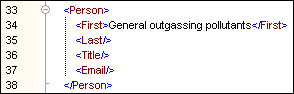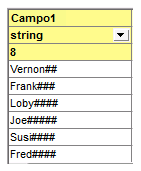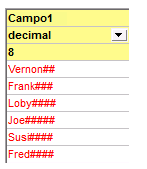Opciones de configuración de componentes FLF
Una vez añadido al área de asignación, el componente de texto se puede configurar desde el cuadro de diálogo "Configuración del componente". Este cuadro de diálogo se puede abrir de varias formas distintas:
•Seleccionando el componente y haciendo clic en el comando de menú Componente | Propiedades.
•Haciendo doble clic en el título del componente.
•Haciendo clic con el botón derecho en el título del componente y seleccionando Propiedades en el menú contextual.
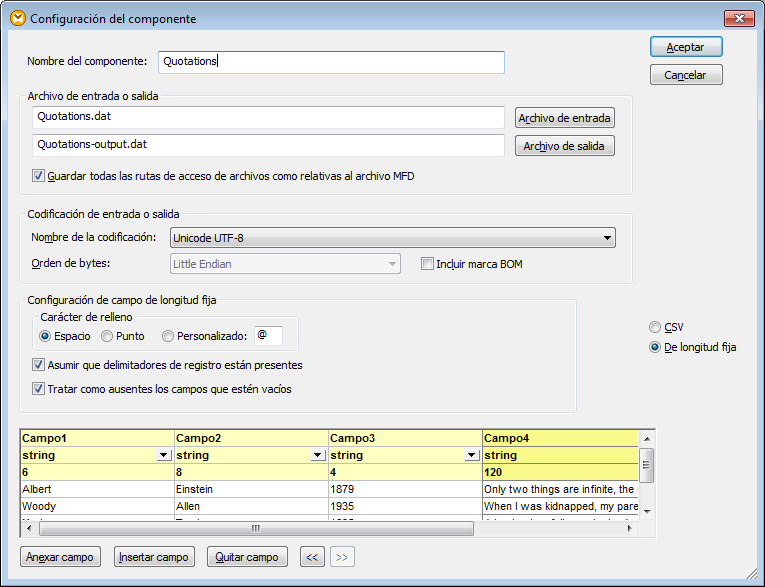
Cuadro de diálogo "Configuración del componente" (en modo de longitud fija)
Estas son las opciones de configuración de los componentes FLF:
Nombre del componente | El nombre del componente se genera automáticamente al crearlo, pero se puede volver a cambiar cuando quiera. El nombre del componente puede contener espacios y puntos, pero no barra, barra inversa, dos puntos, comillas dobles, ni espacios antes ni después del nombre.
Si cambia el nombre del componente, tenga en cuenta que:
•Si quiere implementar la asignación en FlowForce Server, el nombre del componente debe ser único. •Recomendamos que use únicamente caracteres que se puedan usar también en la línea de comandos. Los caracteres especiales propios de cada país pueden estar codificados de forma diferente en Windows y la línea de comandos. | ||||||||||
Archivo de entrada | Especifica el archivo donde MapForce debe leer los datos. Este campo es relevante para componentes de origen y se rellena cuando se crea el componente y se le asigna un archivo de texto. El campo puede dejarse vacío si se usa un componente de archivo de texto como destino de la asignación.
En un componente de origen MapForce usa el valor de este campo para leer nombres de columna y obtener una vista previa del contenido del archivo de texto.
Haga clic en Archivo de entrada para seleccionar un archivo nuevo. | ||||||||||
Archivo de salida | Especifica el archivo donde MapForce debe escribir datos. Este campo es relevante para componentes de destino.
Haga clic en Archivo de salida para seleccionar un archivo nuevo. | ||||||||||
Guardar todas las rutas de acceso de archivos como relativas al archivo MFD | Si marca esta casilla, MapForce guarda las rutas de acceso de los archivos que aparecen en el cuadro de diálogo "Configuración del componente" como relativas a la ubicación del archivo de diseño de MapForce (.mfd). Esta opción afecta a los archivos de entrada y salida utilizados por el componente de texto (véase también Usar rutas de acceso relativas en un componente). | ||||||||||
Codificación de entrada / salida | Permite configurar estos aspectos del archivo de instancia de salida:
•Nombre de la codificación •Orden de bytes •El carácter de la marca de orden de byte (marca BOM).
Por defecto todos los componentes nuevos tienen la codificación definida en la opción Codificación predeterminada para componentes nuevos. Para acceder a esta opción seleccione Herramientas | Opciones | Generales. | ||||||||||
Carácter de relleno | Esta opción sirve para determinar qué caracteres deben utilizarse para completar o rellenar el resto del campo (fijo) cuando los datos entrantes son más cortos que las respectivas definiciones del campo. Con la opción Personalizado puede definir un carácter de relleno propio.
Si los datos entrantes ya contiene un carácter de relleno y ese mismo carácter de relleno se introduce en el campo Personalizado, entonces los caracteres de relleno se eliminarán en los datos entrantes. | ||||||||||
Asumir que delimitadores de registro están presentes | Esta opción puede ser útil si desea leer datos de un archivo plano de origen que no contiene delimitadores de registro como CR/LF o si desea producir un archivo FLF plano de destino sin delimitadores de registros.
Consulte el párrafo Más información sobre la opción Asumir que delimitadores de registro están presentes que aparece más adelante. | ||||||||||
Tratar como ausentes los campos que estén vacíos | Si marca esta casilla, los campos vacíos del archivo de origen no producirán un elemento correspondiente vacío (elemento o atributo) en el archivo de destino.
Imaginemos que el destino de la asignación es un archivo XML. Si se desactiva esta opción, los campos vacíos se crearán en el archivo de destino con un valor vacío (p. ej. los elementos Last, Title y Email):
Si se activa esta opción, los campos vacíos no se crearán en el destino de la asignación:
| ||||||||||
CSV / De longitud fija | Cambia el tipo de componente por CSV o FLF (campo de longitud fija). | ||||||||||
Panel de vista previa | La parte inferior del cuadro de diálogo muestra una vista previa de hasta 20 dilas del archivo seleccionado como entrada/salida.
Si lo necesita, puede crear la estructura del archivo (o cambiarla) con estos botones:
Para cambiar el nombre de un campo haga clic en el encabezado (por ejemplo, Campo1) y teclee el nuevo valor.
Para cambiar el tipo de datos de un campo seleccione el valor pertinente en la lista desplegable. MapForce revisa el tipo de datos y, si los datos de entrada y el formato del campo son discordantes, resalta los datos en rojo.
Para establecer el tamaño del campo en caracteres basta con introducir el tamaño del campo en la tercera fila de la columna. |
Más información sobre la opción Asumir que delimitadores de registro están presentes
Veamos un ejemplo para comprender mejor el funcionamiento de esta opción. Abra el archivo Altova-FLF.txt que está en la carpeta <Documentos>\Altova\MapForce2026\MapForceExamples\Tutorial\. Observe que el archivo está compuesto por registros con una longitud de 71 caracteres y que no contiene delimitadores. Si tuviéramos que leer datos de este archivo, primero deberíamos dividirlo en registros. Es decir, crear varios campos cuyo tamaño total sea 71 caracteres y después debemos desactivar la casilla Asumir que delimitadores de registro están presentes. Para ver un ejemplo con instrucciones paso a paso consulte el apartado Ejemplo: asignar archivos de texto de longitud fija a bases de datos.
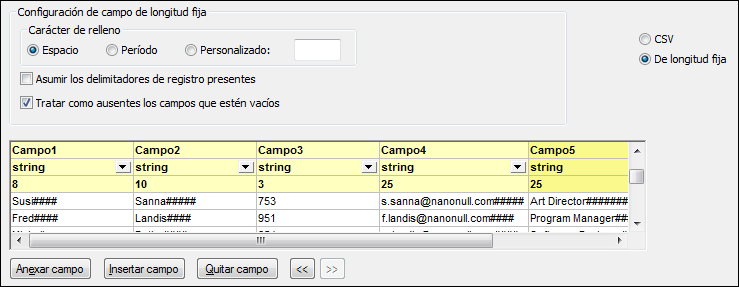
Si necesita escribir datos de este archivo en un archivo de destino que use la misma estructura y marca la casilla Asumir que delimitadores de registro están presentes, MapForce creará un registro nuevo cada 71 caracteres.
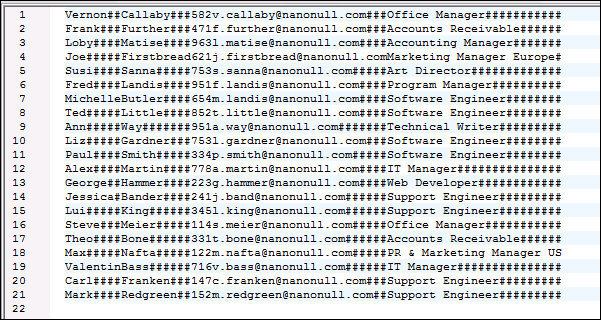
El resultado de la asignación cuando está activada la opción Asumir que delimitadores de registro están presentes.
Si no marca la casilla Asumir que delimitadores de registro están presentes, entonces el resultado de la asignación será una cadena de gran longitud.
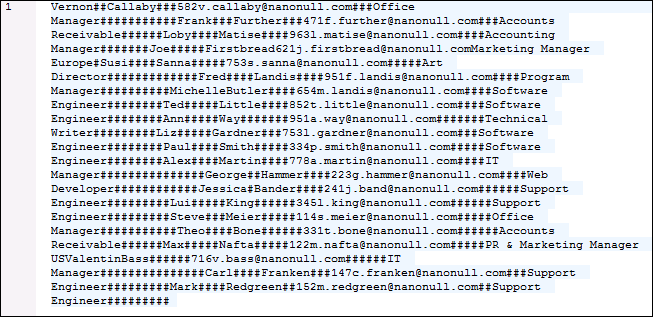
El resultado de la asignación cuando está desactivada la opción Asumir que delimitadores de registro están presentes.